如何配置紫金桥WebService
2014/1/15 9:25:01
1、配置紫金桥WebService
首先运行想支持WebService功能的工程,然后在紫金桥安装目录下找到RealDbWebServic.exe程序,运行它,可以看到如下图所示的运行界面。
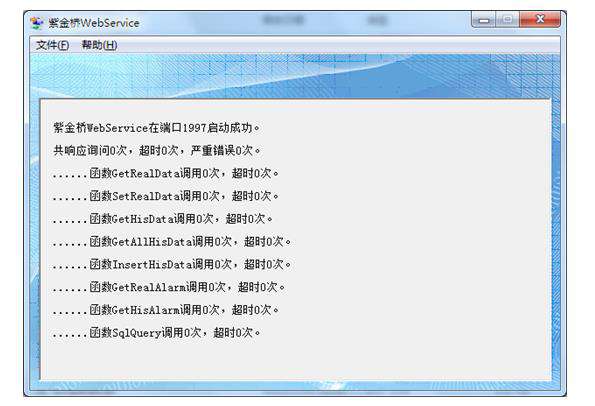
程序运行后上方是菜单,中间详细的列出了支持的各个函数被调用的次数,以及响应超时的次数。
显示的信息的第一行为WebService在哪个端口提供服务,第二行为响应的询问的次数,超时的次数,以及发生严重错误的次数。这里的超时是指的和Db数据库通讯时的超时次数,严重错误是指的和Db数据库通讯时发生的严重错误次数。
选择菜单,可以看到有文件和帮助两个子菜单,其中帮助菜单用来显示当前程序的版本号。文件菜单又有“属性设置”和“退出”两个选项,其中退出选项用来退出当前的WebService服务,属性设置用来更改Web服务所在的端口号。选择属性设置菜单,如下图所示:

会弹出如下图所示的设置端口号对话框:
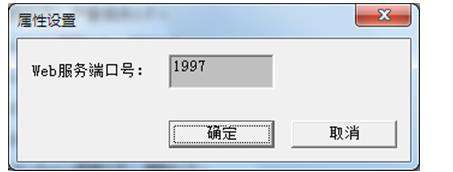
可以在这里输入新的端口号,值得注意的是,更改端口号之后,并不能马上生效,只有当RealDbWebServic程序重启后,所做的更改才会生效。
2、紫金桥WebService发布的方法
1)取得实时数据bool GetRealData(string[] names, out string[] datas);
调用此函数可以获得相应的位号的实时数据,其中names是输入参数,为字符串数组,每一个字符串为位号的名称比如“A1.PV”,注意这里需要包括参数名称。
datas为输出参数,为字符串数组,它包含的字符串个数和输入参数names包括的字符串个数相同。
如果函数返回true,那么就可以通过datas来获得相应位号的实时数据。
2)设置实时数据
bool SetRealData(string[] names, string[] datas);
调用此函数可以修改实时数据库中相应位号的实时数据,names和datas都是输入参数,意义请参见GetRealData。
如果函数返回true,那么实时数据库中的相应位号的实时数据被成功修改。
3)取批量历史数据
bool GetHisData(string name, DtTime startTime, double secondSpace, int nDataCount, out HisData[] datas);
其中name是需要取批量历史数据的位号,比如“A1.PV”;startTime是取历史的起始时间;secondSpace是读取历史数据的间隔,单位秒;nDataCount是读取的历史数据个数;datas为输出数组参数,返回读取的所有历史数据。
其中HisData的定位如下:
public class DtTime
{
public DateTime time;
public short millsec;
}
public class HisData
{
public DtTime time;
public double data;
}
HisData由两个成员构成,一个为数据的时间time,一个为数据data
数据的时间DtTime也由两个成员构成,一个为DateTime类型,一个为时间的毫秒数。
4)取一段时间范围内的所有历史数据
bool GetAllHisData(string name, DtTime startTime, int secondSpan, out HisData[] datas);
其中name是需要取批量历史数据的位号,比如“A1.PV”;startTime是取历史的起始时间;secondSpan是读取历史数据的时间跨度,单位秒;datas为输出数组参数,返回读取的所有历史数据。HisData的定义请参见GetHisData。
5)插入批量历史数据
bool InsertHisData(string name, HisData[] datas);
其中name是需要取批量历史数据的位号,比如“A1.PV”;datas为输入数组参数,传入需要插入的所有历史数据。HisData的定义请参见GetHisData。
6)取得实时报警信息
bool GetRealAlarm(int areaNo, int unitNo, out AlarmData[] alarms);
areaNo为获取的实时报警的区域号,-1代表所有区域;unitNo为获取的实时报警的单元号,-1表示所有单元。alarms返回当前的符号条件的所有实时报警。AlarmData的定义如下:
public class AlarmData
{
public string name;
public string desc;
public int type;
public int prio;
public int ack;
public DtTime time;
public double data;
public double limit;
public string eu;
public int area;
}
其中参数的意义如下:
name表示位号名称。
desc表示点说明。
type为报警的类型意义为0低低报,1低报,2高报,3高高报,4变化率,5偏差报警。
prio是报警的优先级,0恢复,1低级,2高级,3紧急
ack表示报警的确认状态,0没有确认,1确认,2恢复
time是报警的时间,DtTime的定义请参考GetHisData。
data是报警时刻的数据。
limit是报警发生时的限值。
eu是位号的工程单位。
area是位号所在的区域号。
7)取得历史报警信息
bool GetHisAlarm(int areaNo, int unitNo, int day, out AlarmData[] alarms);
areaNo为获取的实时报警的区域号,-1代表所有区域;unitNo为获取的实时报警的单元号,-1表示所有单元。day表示获取哪一天的报警历史,0表示是当天,-1表示前一天,其他类推。alarms返回当前的符号条件的所有历史报警信息。AlarmData的定义请参考GetRealAlarm。
8)进行Sql查询
bool SqlQuery(string sql, out string[] types, out string[][] result);
参数sql是所查询的sql命令,types返回result中每一列的类型,字符型为“string”,整型为“int”,浮点类型为“real”。result是一个二维数组,返回查询的结果。
3、在C#下调用紫金桥WebService
使用C#调用紫金桥WebService的步骤主要有两步:
1)根据WSDL文件产生调用WebService的接口
打开VS进入C#开发环境,选择菜单“工具/Visual Studio Command Prompt”进入命令行模式:
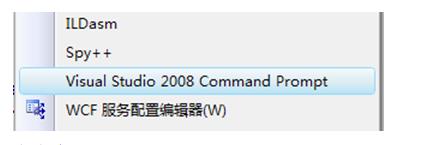
在命令行键入:
wsdl /l:CS /o:x:/realDb.cs x:/realdb.wsdl
上面的X:为紫金桥提供的realdb.wsdl文件所在的目录,也是输出realDb.cs的目录,可以根据具体情况灵活处理。
执行命令后,就会生成realDb.cs文件,可以在C#项目中使用。
2)在C#下编写代码调用接口访问WebService
把realDb.cs加入到C#项目中,并调用相应的接口函数即可调用相应的WebService功能。注意在realDb.cs的前面有如下的代码:
this.Url = "http://localhost:1997";
这里是说当前WebService所在的机器为本机,端口号为1997,这里可以根据需要修改成合适的地址。
取实时数据的示例代码:
string[] names = new string[4];
names[0] = "A1.PV";
names[1] = "A2.PV";
names[2] = "A3.PV";
names[3] = "A4.DESC";
string[] datas;
Service s = new Service();
s.GetRealData(names, out datas);
int nCount = datas.GetUpperBound(0) + 1;
realData.Text = "";
for (int i = 0; i < nCount; ++i)
{
realData.Text += datas[i] + " ";
}
设置实时数据的示例代码:
string[] names = new string[4];
names[0] = "A1.PV";
names[1] = "A2.PV";
names[2] = "A3.PV";
names[3] = "A4.DESC";
string[] datas = new string[4];
datas[0] = "1";
datas[1] = "2";
datas[2] = "3";
datas[3] = "设置成功";
Service s = new Service();
s.SetRealData(names, datas);
取历史数据的示例代码:
Service s = new Service();
DtTime dt = new DtTime();
dt.time = new System.DateTime(2013, 11, 29, 15, 36, 0);
dt.millsec = 0;
HisData[] datas;
s.GetHisData("A1.PV", dt, 1, 4, out datas);
int nCount = datas.GetUpperBound(0) + 1;
his_data_edit.Text = "";
for (int i = 0; i < nCount; ++i)
{
his_data_edit.Text += datas[i].time.time.ToString() + " " + datas[i].data.ToString() + "\r\n";
}
插入历史数据的示例代码:
Service s = new Service();
DtTime dt = new DtTime();
HisData[] datas = new HisData[4];
datas[0] = new HisData();
datas[0].time = new DtTime();
datas[0].time.time = new System.DateTime(2013, 11, 29, 15, 36, 0);
datas[0].data = 1;
datas[1] = new HisData();
datas[1].time = new DtTime();
datas[1].time.time = new System.DateTime(2013, 11, 29, 15, 36, 1);
datas[1].data = 12;
datas[2] = new HisData();
datas[2].time = new DtTime();
datas[2].time.time = new System.DateTime(2013, 11, 29, 15, 36, 2);
datas[2].data = 123;
datas[3] = new HisData();
datas[3].time = new DtTime();
datas[3].time.time = new System.DateTime(2013, 11, 29, 15, 36, 3);
datas[3].data = 1234;
s.InsertHisData("A1.PV", datas);
取得实时报警的示例代码如下:
Service s = new Service();
AlarmData[] alarms;
s.GetRealAlarm(-1, -1, out alarms);
int nCount = alarms.GetUpperBound(0) + 1;
alarm_edit.Text = "";
for (int i = 0; i < nCount; ++i)
{
alarm_edit.Text += alarms[i].time.time.ToString() + " " + alarms[i].data.ToString() + " " + alarms[i].name + " " + alarms[i].desc + " " + alarms[i].eu + " " + alarms[i].data.ToString() + " " + alarms[i].limit.ToString() + "\r\n";
}
4、在Java下调用紫金桥WebService
在Java下可以使用Axis2来调用紫金桥的WebService,Axis2是Apache下的一个重量级WebService框架,准确说它是一个Web Services / SOAP / WSDL 的引擎,是WebService框架的集大成者,它能不但能制作和发布WebService,而且可以生成Java和其他语言版WebService客户端和服务端代码。
Axis2的下载地址为:
http://apache.dataguru.cn//axis/axis2/java/core/1.6.2/axis2-1.6.2-bin.zip
下面着重介绍在Java下如何通过Axis2 调用紫金桥Web Service。
使用Axis2调用紫金桥WebService的步骤主要有两步:
1)根据WSDL文件产生调用WebService的接口
Axis2提供了一个wsdl2java.bat命令,可以根据WSDL文件自动产生调用WebService的接口代码。在紫金桥安装目录下可以找到realdb.wsdl文件,通过wsdl2java.bat命令即可利用此文件生成相应的调用WebService的接口代码。
wsdl2java.bat命令可以在/bin目录中找到。在使用wsdl2java.bat命令之前需要设置AXIS2_HOME环境变量,该变量值是。
在Windows控制台输出如下的命令行来生成调用WebService的代码:%AXIS2_HOME%\bin\wsdl2java -uri <紫金桥软件安装目录>/realdb.wsdl -p realdb -s -o realdb
其中-url参数指定了wsdl文件的路径,可以是本地路径,也可以是网络路径。
-p参数指定了生成的Java类的包名,
-o参数指定了生成的一系列文件保存的根目录。
在执行完上面的命令后,在当前目录下多了个realdb目录,在realdb\src\realdb目录可以找到ServiceStub.java文件,该文件封装了调用WebService的方法,在程序中直接使用这个类.
需要注意的是,wsdl2java.bat命令生成的ServiceStub类将WebService方法的参数都封装在了相应的类中,类名为方法名,例如,GetRealData方法的参数都封装在了GetRealData类中,要想调用GetRealData方法,必须先创建GetRealData类的对象实例。
2)在java下调用接口访问紫金桥WebServcie
下面将介绍通过Eclipse来编写java调用WebService的方法,使用其他编辑环境类似。
解压eclipse-jee-helios-SR1-win32.zip文件,运行eclipse.exe出现下图界面:
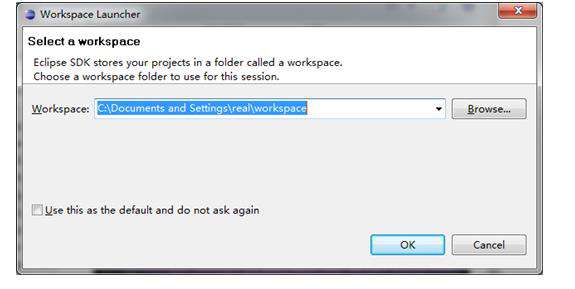
设置工作目录,这里采用默认配置,直接“OK”按钮,完成配置。
在eclipse中新建 Java Project,在Project Name输入
RealDBServiceExample,点击Finish按钮完成工程创建。
在工程中新建 class 类,画面如下图所示:
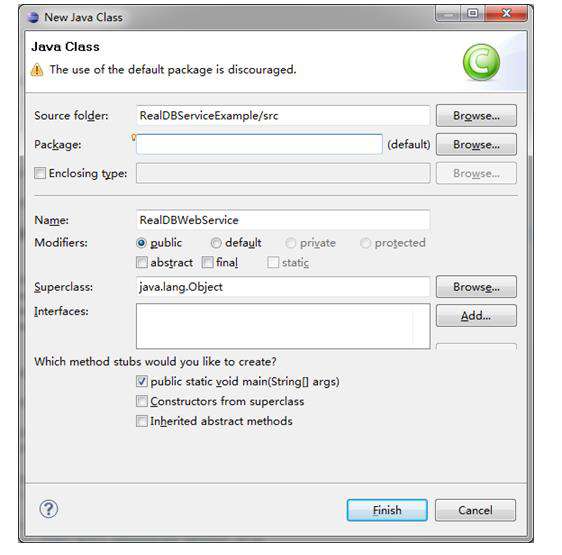
输入类名RealDBWebService,选中 public static void main(String[] args)选项,点击Finish按钮完成类创建。
将src目录下的realdb文件夹拷贝到工程目录下的src文件夹下。
在Eclipse中编写Service调用代码,具体代码如下:
引入工程所需 package。具体如下所示:
import realdb.*;
import java.rmi.RemoteException;
import javax.xml.namespace.QName;
import org.apache.axis2.AxisFault;
import org.apache.axis2.addressing.EndpointReference;
import org.apache.axis2.client.Options;
import org.apache.axis2.rpc.client.RPCServiceClient;
在main函数中编写代码如下:
ServiceStub realdb = new ServiceStub();
ServiceStub.GetRealData getData = new ServiceStub.GetRealData();
//定义GetRealData方法所需参数
ServiceStub.ArrayOfString pointParameters
= new ServiceStub.ArrayOfString();
pointParameters.addString("A1.PV");
pointParameters.addString("A2.PV");
pointParameters.addString("A3.PV");
getData.setNames(pointParameters);
ServiceStub.ArrayOfString pointValues
= realdb.getRealData(getData).getDatas();
//输出参数与所回值
String paraValue[] = pointValues.getString();
String paraName[] = pointParameters.getString();
for (int i = 0; i<3; ++i)
{
System.out.println(paraName[i] + " = " + paraValue[i]);
}
在Eclipse中加载axis2 libraries
进入Java Project属性设置对话框,点击Java Build Path,选择Libraries标签页,如下图所示:
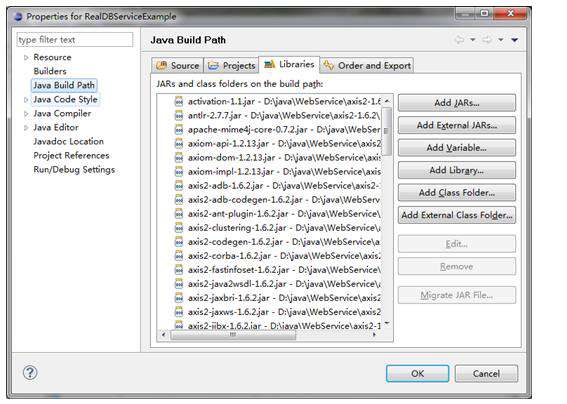
点击 Add External JARs ... 对话框,在弹出对话框选择axis2 libraries,完成axis2 libraries加载。
运行后结果如下图所示:
A1.PV = 10000.990
A2.PV = 20000.330
A3.PV = 30000.230
注意事项:
Realdb.wsdl中的soap:address location和soap12:address location默认为localhost,端口号默认为1997。

如果想让其他网络机器可以访问Web Service,需将localhost替换成本机IP,如本机IP为 192.168.0.1 替换后如下所示:

替换完毕后,重新运行wsdl2java即可重新生成调用WebService的接口代码。
提交
查看更多评论
其他资讯
紫金桥跨平台实时数据库发布会及入门培训视频回放
紫金桥跨平台实时数据库入门培训即将开始啦
紫金桥跨平台实时数据库RealHistorian
紫金桥跨平台实时数据库新品发布会
跨平台实时数据库如何实现表格的保存和读取








 投诉建议
投诉建议



